设置Windows8系统截图按顺序排列显示的技巧
在日常对Win8的操作中,经常就会用到截图功能。Win8系统自带了截图功能,保存的文件会自动排序,比如说截图1、截图2、截图3。但是这些截图在文件夹中,却没有按顺序显示。所以我们就要手动进行设置,来让Win8系统截图按顺序排列显示。
方法一:修改注册表法
1、右击开始按钮,打开运行窗口,或者使用Win+R组合键;
2、输入rgedit,打开注册表编辑器;
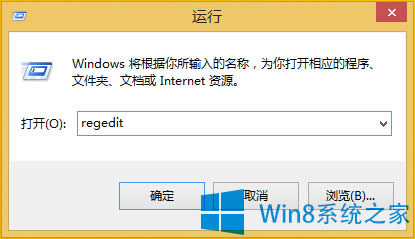
3、依次定位至HKEY_CURRENT_USER\Software\Microsoft\Windows\CurrentVersion\Explorer;
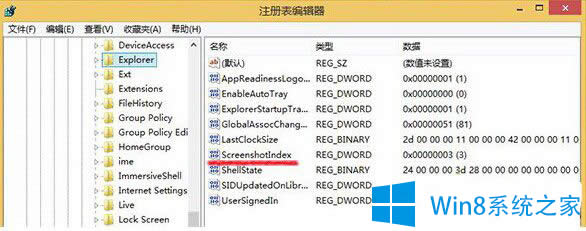
4、选择Explorer,将右侧的ScreenshotIndex值改为1,重启生效。
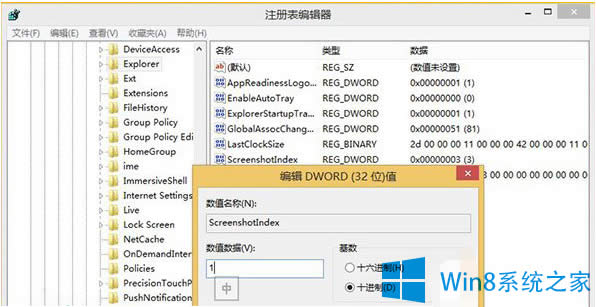
方法二:导入注册表法
注:该注册表支持重复使用!
1、用记事本,新建”Win8屏幕截图.reg“注册表文件,输入以下内容,保存生效。
Windows Registry Editor Version 5.00
[HKEY_CURRENT_USER\Software\Microsoft\Windows\CurrentVersion\Explorer]
“ExplorerStartupTraceRecorded”=dword:00000001
“ShellState”=hex:24,00,00,00,3d,28,00,00,00,00,00,00,00,00,00,00,00,00,00,00,\
01,00,00,00,13,00,00,00,00,00,00,00,6a,00,00,00
“UserSignedIn”=dword:00000001
“SIDUpdatedOnLibraries”=dword:00000001
“LastClockSize”=hex:2d,00,00,00,11,00,00,00,42,00,00,00,11,00,00,00,32,00,00,\
00,11,00,00,00
“GlobalAssocChangedCounter”=dword:00000051
“AppReadinessLogonComplete”=dword:00000001
“EnableAutoTray”=dword:00000000
“ScreenshotIndex”=dword:00000001
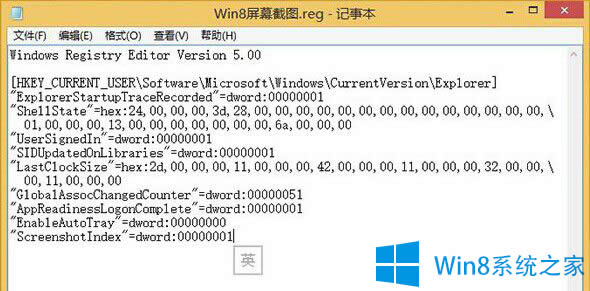
2、导入Win8屏幕截图.reg注册表。
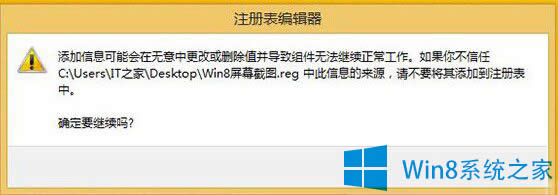
以上就是设置Win8系统截图按顺序排列显示的技巧了,只要能让这些图片按顺序排列,我就就能更方便地查看修改。
……